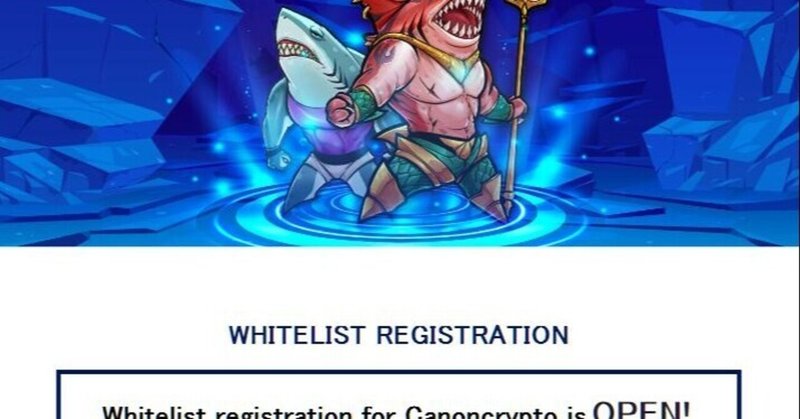
ローンチゾーンLaunchZoneのトークンセール IGO ホワイトリスト登録方法と購入方法まとめ
ローンチゾーン(LaunchZone $LZ)のトークンセールは定評あり
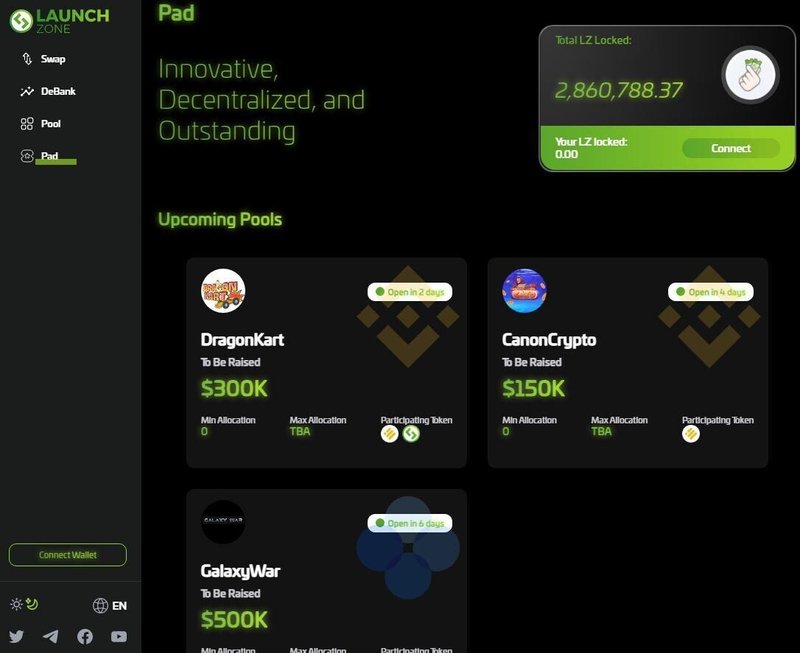
11月2週目以降、ブロックチェーンゲームなどのトークンセールで定評のある、ローンチゾーン(LaunchZone $LZ)で注目プレイ・トゥ・アーンゲームのトークンセール ・IGO が複数続けて予定されています。特に最近で印象的だったのはポルカファンタジーというゲーム。セール価格から400倍以上の値上がりとなりました。
最近は他の ローンチパッド と共同開催でのトークンセール・IGO、つまりマルチローンチが多くなっています。案件によっては全く無名の新興ローンチパッドもあって、組み合わせによっては逆効果のときもあるのですが、今回は既にインキュベーション力(プロジェクト・案件の調査力)で定評のあるローンチパッドとの共催なので、トークンセール終了後、上場後のトークン価格にも期待ができます。先週 IGOを行ったNinnekoというNFTゲームもTwitter のフォロワー数がわずか一万人程度で、それほど多くはなかったのですが、ゲームの独自性もあり、熱心なファンが多かったのか、DEX上場直後、10倍から20倍に値上がりして、高値で売り抜けることができました。
ドラゴンカート(DragonCart)など注目ブロックチェーンゲームのトークンセールを開催
今週はドラゴンカート(DragonCart)とダイナスティ(Dynasty)、ケイトー(CATO CanonCrypto)と言う3つのブロックチェーンゲームのトークンセールがあり、それぞれ BSCステーション(BSCstation)やシーディファイ(Seedify) など、新興ローンチパッドの中でも、かなり定評のあるところとのマルチローンチになります。特にドラゴンカートなどはゲームの見た目の分かりやすさもあり、既に Twitter のフォロワーやテレグラムの参加者が8万人以上といった人気になっていて、かなり注目しています。
ローンチゾーン(LaunchZone $LZ)のトークンセール ホワイトリスト登録参加方法は独特
しかしこのローンチゾーン(LaunchZone $LZ)、今年の夏頃から色々インターフェースが変わったり、日々改善を繰り返しているといえば良いのですが、ホワイトリスト登録の方法やトークンセールでの販売方法に関しても他のローンチパッドとはちょっと違う(個性的)ので整理しておきましょう。
IGOごとにメールアドレスとウォレットアドレスの登録が必要
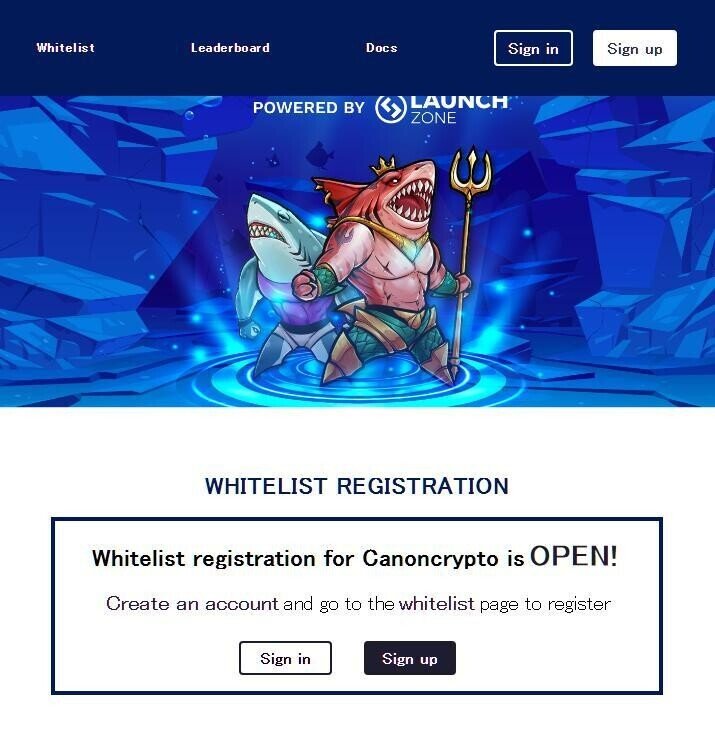
ローンチゾーンの場合はIGO案件ごとに、専用サブドメインが設けられて、そのページで、最初にユーザー登録(サインアップ)をします。以前はこのページで開発状況によってはアルファ版やベータ版のミニゲームなどができる場合もあって、非常に良い仕組みだなと思ったんですが、最近は本当に登録するだけのページになってることが多くて、ちょっと残念です。
ドラゴンカート(DragonCart)のホワイトリスト登録はこちらから、ダイナスティ(Dynasty)のホワイトリスト登録はこちらから、ケイトー(CATO CanoCrypto)のホワイトリスト登録はこちらから。
※なお、ダイナスティーでは0xBULL(オックスブル)というローンチパッドのホワイトリストくじも実施されています。通常は必ずステーキングが必要な人気ローンチパッドなのでチャンスです。
最初は右側の「Sign up(サインアップ)」の方のボタンをクリックして、メールアドレスとパスワードを登録します。ここでのパスワード設定はあまり厳しいルールはないので、比較的簡単なものでも大丈夫です。ホワイトリストの時にしか使わないので、あまりシビアに考えなくてもいいかもしれません。
そしてまずは「ホワイトリスト 登録 メールの認証してください」と言う画面が出てきますここで、「Send Verification」をクリックすると、メールに認証 URL が記載されたメールが届きます。そのリンクをクリックすると、「Verify eMail」の左側にチェックマークがついたのがわかるでしょうか。
その次に2番の「Connect Wallet」(ウォレット接続)のステップに入ります。これはウィンドウ右上の 「Connect Wallet」のところをクリックします。するとメタマスクが起動しますので、メタマスクのパスワードを入力します。そして「Connect With Metamask」で「 NEXT 」を押します。すると元の画面に「Your Wallet」ということで、あなたのウォレットのアドレスが出ていると思います。ちなみにこの時接続するチェーンはバイナンススマートチェーン(BSC BEP20)になります。
その下の「Submit Wallet」をクリックします。
すると、その下の部分が出てきます。「あなたのメールと WALLET のアドレスを登録されましたあなたは半分ぐらい終了しています」と表示されます。
その次にハッシュタグをコピーしておいて、「Link Tweet」のところをクリックしてください。そうするとこのプロジェクトのホワイトリストの宣伝のツイートが表示されますので、これを「引用リツイート」して、さっきコピーしたハッシュタグなどを貼り付けて、リツイートしてください。
そして元の画面に戻ります。そしてここからがローンチゾーンのホワイトリスト登録で1番ややこしいところです。「SowerBot」(ソウワーボット)という青文字の部分をクリックすると、テレグラムが起動されます。
こちらの「SowerBot」(ソウワーボット)の画面が表示されたら、元のブラウザ画面のスラッシュから始まる「/whitelist」というところをコピーしておいて、そのまま貼り付けるか、これだけなので、手動で入力してみてください。
そうすると時期によりますが複数案件のホワイトリスト登録が平行して行われてる時は、「どの案件のホワイトリスト登録をするか?」というのを選ぶ画面が出てきます。ダイナスティならDynasty、ケイトー(CATO)ならCanoCryptoというのを選んでクリックします。
Step1で「あなたの E メールアドレスを入力してください」と言われますので、先ほど登録したメールアドレスを入力します。そうするとそのメールアドレスとウォレットアドレスのセットが表示されます。
STEP 2からはテレグラムのグループやチャンネルに参加して行きます。この辺りはグリームgleamとやっていることは一緒なんですが、見た目はちょっと違います。「Link to Channel」という左のボタンをクリックすると、テレグラムの公式チャンネルが開きますので、そこで一番下の「 JOIN」 や 「subscribe」 など、そのテレグラムのグループに参加登録するようにしてください。
それができたら左上の左矢印「←」のボタンをクリックして、元の「SowerBot」(ソウワーボット)に戻ってきます。そして「Check Joined?」という右下のボタンをクリックします。ちゃんと参加が確認されればそうすると次のグループへ進むことができます。
プロジェクトの公式テレグラムに参加した後はローンチゾーンの公式テレグラムに参加を促されますので、もう参加はすんでるかもしれません一応画面を開いてちゃんと、グループに参加できていることを確認して、「Check Joined?」をクリックして進んでいってください。
Step6では Twitter アカウントをフォローしてくださいというのが出てきます。公式の Twitter アカウントですね。特に画面上、スルーでもいいのですが、こちらも念のため、それぞれちゃんとフォローできているかどうかを確認しておきましょう。リンクをクリックしてください。
次はStep7です。「あなたの認証コードをコピーして Twitter で投稿してください」と言う指示なので、その下の赤いピンマークの右の「Your Verification Code:」の右側だけ、「launchzone-whitelist-数字の羅列」の部分「だけ」をコピーしてツイートします。他の文字が入っていると失敗します。
このときの注意点はバグかもしれませんが、ホワイトリスト登録の時期が近いと、以前とこのベリフィケーションコード(認証コード)が同じ場合があって、ツイッターで全く同じ投稿ができない場合があります。その場合には、前の投稿を探し出して、その URL を探さなければいけないのでかなり面倒くさいです。この twitter の url は、メモ帳などにコピペして手元に1か月ぐらい残しておくのがおすすめです。
ツイートしたらそのツイートを表示して、その URL をstep8でペーストします。
そして最後のstep9。ここがかなり独特です。
「ホワイトリスト登録料とウォレットアドレス確認として、指定のアドレスに指定の金額の$LZトークン(1円から10円ぐらいですが)を正確に送って、そのトランザクションハッシュをコピペして貼り付けろ」という風に指示が出ています。
ローンチゾーンのトークンセールがまったく初めての方は LZスワップまたはパンケーキスワップなどで LZ トークンを0.5 LZ ぐらいでいいので購入してください。そして指定のアドレスのところに指定の金額を正確に送ります。送金はイーサリアムETHだと30分ぐらいかかることはありますが、バイナンススマートチェーンであれば手数料も10円ぐらいで、時間も1-2分で送金手続きが完了します。
送金手続きが完了したらメタマスクの右上の「…」のところをクリックして 、「View account in エクスプローラー」をクリックして BSC Scan を表示させます。自分のウォレットアドレスで最近のバイナンススマートチェーン上の入出金のやり取りがすべて記録されていますので、一番新しいものがこの lz の送金になっていると思います。その一番左側の数値がトランザクションハッシュと言います。取引 ID のようなものですよね。
これをクリックするとさらにそのと送金手続きの詳細が表示できます。何かトラブった時にはここを確認すれば良いのですが、今回はこの一番上のトランザクションハッシュ取引 ID のようなものをコピーして、元のテレグラムの方に貼り付けます。そうすると「ホワイトリスト登録は終了しました」ということで、あなたのホワイトリストウォレットなどが表示されます。「友達に紹介しましょう」なんていうことが書いてありますが、あなたがYouTube のインフルエンサーの方や Twitter のフォロワーがたくさんいる有名人という方以外はあまり使うことがないと思うので、そこから下は今は気にしないで大丈夫です。
ローンチゾーンのセール購入方法も独特
ローンチゾーンではホワイトリストラウンドに関しては今のところ抽選ではなくちゃんと正常にホワイトリスト登録ができた人に関しては全員 FCSS に参加することができます。
一応ホワイトリスト状況の結果はセールの当日か前日に発表されますのでちゃんと手続きは済んでることを確認したらセールの時間にローンチゾーンのプロジェクトのページに言ってホワイトリストラウンドというのを選んでくださいそこに割当数量の lz をトークンをデポジット入金します。
以前はこの whitelist Round というところにをクリックするとアプルーブ承認というのができたのですが最近はできない場合がありますその場合はホワイトリストラウンドのボタンをクリックしてから一回アプルーブ承認クリックしてその後購入したい lz のかずマックスをクリックしてトークンを購入します。
バイナンススマートチェーンではガス台を追加することでトランザクションの優先度を上げることができますので人気の案件の場合にはガス台戦争を仕掛ける必要があるかもしれません。この辺りは何がホワイトリストに参加して何人が購入でき実際に購入可能なのかは事前にアナウンスされますのでそこから逆算して考え色々試してみてください。
通常はセールは1分以内で終了してしまいますので、とにかく時間に遅れないようにすることやアンチウイルスソフトをその10分巻だけ停止しておいたり他のソフトを終了するなどパソコンの負荷を少なくしたりインターネット回線をなるべく早い固定回線にするなど様々な工夫のポイントがあります
アメリカのヘッジファンドなどではニューヨークの証券取引所から直接光回線を引いているなんていう例もありますがそんなそこまでしなくてもいいですが普段からこういったパソコンやスマホの軽量化などは勉強しておくといいですよ。
ちなみに今回紹介した作業は全てスマホのメタマスクアプリの中のブラウザーの画面とスマホのテレグラムアプリなどで実行することは可能ですが、結構大変なのでなるべくパソコンでやることをお勧めします。パソコンを持ってない人は安いパソコンでもいいですので最近は3万円ぐらいで買えると思います。仮想通貨や DiFi をやるならパソコンは絶対に必要だと思って投資だと思って購入してください
